Sketcher Snap/it: Difference between revisions
No edit summary |
No edit summary |
||
| Line 28: | Line 28: | ||
== Utilizzo == |
== Utilizzo == |
||
<div class="mw-translate-fuzzy"> |
|||
# Premere il pulsante {{Button|[[Image:Sketcher_Snap.svg|16px]] [[Sketcher_Snap/it|Attiva/disattiva aggancio]]}} per attivare/disattivare l'aggancio. |
# Premere il pulsante {{Button|[[Image:Sketcher_Snap.svg|16px]] [[Sketcher_Snap/it|Attiva/disattiva aggancio]]}} per attivare/disattivare l'aggancio. |
||
# Facoltativamente fare clic sulla freccia giù a destra del pulsante per aprire il menu. Le impostazioni in questo menu possono essere modificate solo se lìaggancio è attivato:<br>[[File:Sketcher_Snap_Menu.png]] |
# Facoltativamente fare clic sulla freccia giù a destra del pulsante per aprire il menu. Le impostazioni in questo menu possono essere modificate solo se lìaggancio è attivato:<br>[[File:Sketcher_Snap_Menu.png]] |
||
#* Se la casella di controllo {{MenuCommand|Allinea alla griglia}} è selezionata, il cursore si aggancerà alle linee e alle intersezioni della griglia. |
#* Se la casella di controllo {{MenuCommand|Allinea alla griglia}} è selezionata, il cursore si aggancerà alle linee e alle intersezioni della griglia. L'aggancio avviene se la distanza del cursore da una linea della griglia è pari o inferiore al 20% della spaziatura della griglia. L'aggancio funziona anche se la griglia è invisibile. |
||
#* Se la casella di controllo {{MenuCommand|Aggancia agli oggetti}} è selezionata, il cursore si aggancerà ai bordi della geometria e ai punti medi di linee e archi. |
#* Se la casella di controllo {{MenuCommand|Aggancia agli oggetti}} è selezionata, il cursore si aggancerà ai bordi della geometria e ai punti medi di linee e archi. |
||
#* {{MenuCommand|Angolo di aggancio}} specifica l'angolo per l'aggancio angolare. L'aggancio avverrà a multipli di questo valore a partire dalla direzione dell'asse X positivo dello schizzo. Il tasto {{KEY|Ctrl}} deve essere tenuto premuto per questo aggancio. |
#* {{MenuCommand|Angolo di aggancio}} specifica l'angolo per l'aggancio angolare. L'aggancio avverrà a multipli di questo valore a partire dalla direzione dell'asse X positivo dello schizzo. Il tasto {{KEY|Ctrl}} deve essere tenuto premuto per questo aggancio. L'aggancio angolare funziona solo quando si crea una determinata geometria. |
||
</div> |
|||
Latest revision as of 16:55, 1 April 2024
|
Sketcher Aggancio |
| Posizione nel menu |
|---|
| Nessuno |
| Ambiente |
| Sketcher |
| Avvio veloce |
| Nessuno |
| Introdotto nella versione |
| 0.21 |
| Vedere anche |
| Sketcher Griglia |
Descrizione
Lo strumento Aggancio attiva/disattiva l'aggancio (snap) in tutti gli schizzi. I singoli agganci e le impostazioni possono essere modificati nel relativo menu.
L'aggancio funziona solo durante la creazione della geometria. Tenere presente che l'aggancio è solo un aiuto per il disegno e non produce vincoli aggiuntivi.
Utilizzo
- Premere il pulsante
Attiva/disattiva aggancio per attivare/disattivare l'aggancio.
- Facoltativamente fare clic sulla freccia giù a destra del pulsante per aprire il menu. Le impostazioni in questo menu possono essere modificate solo se lìaggancio è attivato:
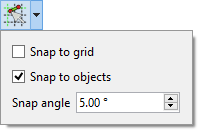
- Se la casella di controllo Allinea alla griglia è selezionata, il cursore si aggancerà alle linee e alle intersezioni della griglia. L'aggancio avviene se la distanza del cursore da una linea della griglia è pari o inferiore al 20% della spaziatura della griglia. L'aggancio funziona anche se la griglia è invisibile.
- Se la casella di controllo Aggancia agli oggetti è selezionata, il cursore si aggancerà ai bordi della geometria e ai punti medi di linee e archi.
- Angolo di aggancio specifica l'angolo per l'aggancio angolare. L'aggancio avverrà a multipli di questo valore a partire dalla direzione dell'asse X positivo dello schizzo. Il tasto Ctrl deve essere tenuto premuto per questo aggancio. L'aggancio angolare funziona solo quando si crea una determinata geometria.
- General: Create sketch, Edit sketch, Map sketch to face, Reorient sketch, Validate sketch, Merge sketches, Mirror sketch, Leave sketch, View sketch, View section, Toggle grid, Toggle snap, Configure rendering order, Stop operation
- Sketcher geometries: Point, Line, Arc, Arc by 3 points, Circle, Circle by 3 points, Ellipse, Ellipse by 3 points, Arc of ellipse, Arc of hyperbola, Arc of parabola, B-spline by control points, Periodic B-spline by control points, B-spline by knots, Periodic B-spline by knots, Polyline, Rectangle, Centered rectangle, Rounded rectangle, Triangle, Square, Pentagon, Hexagon, Heptagon, Octagon, Regular polygon, Slot, Fillet, Corner-preserving fillet, Trim, Extend, Split, External geometry, Carbon copy, Toggle construction geometry
- Sketcher constraints:
- Geometric constraints: Coincident, Point on object, Vertical, Horizontal, Parallel, Perpendicular, Tangent, Equal, Symmetric, Block
- Dimensional constraints: Lock, Horizontal distance, Vertical distance, Distance, Radius or weight, Diameter, Auto radius/diameter, Angle, Refraction (Snell's law)
- Constraint tools: Toggle driving/reference constraint, Activate/deactivate constraint
- Sketcher tools: Select unconstrained DoF, Select associated constraints, Select associated geometry, Select redundant constraints, Select conflicting constraints, Show/hide internal geometry, Select origin, Select horizontal axis, Select vertical axis, Symmetry, Clone, Copy, Move, Rectangular array, Remove axes alignment, Delete all geometry, Delete all constraints
- Sketcher B-spline tools: Show/hide B-spline degree, Show/hide B-spline control polygon, Show/hide B-spline curvature comb, Show/hide B-spline knot multiplicity, Show/hide B-spline control point weight, Convert geometry to B-spline, Increase B-spline degree, Decrease B-spline degree, Increase knot multiplicity, Decrease knot multiplicity, Insert knot, Join curves
- Sketcher virtual space: Switch virtual space
- Additional: Sketcher Dialog, Preferences, Sketcher scripting
- Getting started
- Installation: Download, Windows, Linux, Mac, Additional components, Docker, AppImage, Ubuntu Snap
- Basics: About FreeCAD, Interface, Mouse navigation, Selection methods, Object name, Preferences, Workbenches, Document structure, Properties, Help FreeCAD, Donate
- Help: Tutorials, Video tutorials
- Workbenches: Std Base, Assembly, BIM, CAM, Draft, FEM, Inspection, Mesh, OpenSCAD, Part, PartDesign, Points, Reverse Engineering, Robot, Sketcher, Spreadsheet, Surface, TechDraw, Test Framework
- Hubs: User hub, Power users hub, Developer hub